Si vous avez une chose similaire à l'esprit et que vous souhaitez récupérer des e-mails supprimés définitivement dans Outlook, vous êtes au bon endroit. Étant donné que nos e-mails peuvent être très importants, les perdre peut être un cauchemar pour beaucoup. Heureusement, vous pouvez apprendre à récupérer des e-mails supprimés définitivement dans Outlook via ses fonctionnalités natives ou via des applications tierces. Dans cet article, je couvrirai tous les moyens possibles de récupérer des e-mails supprimés définitivement dans Outlook.

Dans cet article
- Partie 1 : Que faire si vous avez des e-mails supprimés accidentellement dans Outlook ?
- Partie 2 : Comment récupérer des e-mails supprimés définitivement à partir des utilitaires intégrés d'Outlook ?
- Partie 3 : Récupérer des e-mails supprimés définitivement de votre ordinateur avec Wondershare Recoverit Data Recovery
- Partie 4 : Restaurer les e-mails Outlook supprimés définitivement à partir d'une sauvegarde
Partie 1 : Que faire si vous avez des e-mails supprimés accidentellement dans Outlook ?
Si vous avez accidentellement supprimé vos e-mails importants dans Outlook, essayez de rester calme. En effet, même si vos données peuvent être supprimées, elles ne sont pas perdues et vous pouvez apprendre à récupérer des e-mails supprimés définitivement dans Outlook 2013 (ou d'autres versions).
- Dans un premier temps, vous pouvez vérifier le dossier Éléments supprimés dans votre application Outlook où nos e-mails supprimés sont stockés temporairement.
- Si vous le voulez, vous pouvez simplement demander à l'autre personne de vous renvoyer la même chose afin que vous puissiez la récupérer facilement.
- Si vous avez déjà enregistré la sauvegarde de vos e-mails Outlook, vous pouvez la charger sur votre application pour restaurer vos données.
- Enfin, vous pouvez également utiliser une application de récupération de données pour restaurer vos e-mails Outlook perdus ou supprimés de votre système.
Partie 2 : Comment récupérer des e-mails supprimés définitivement à partir des utilitaires intégrés d'Outlook ?
Comme tous les autres fournisseurs de messagerie, Outlook ne supprimera pas non plus vos e-mails immédiatement. Lorsque vous supprimez un e-mail de la boîte de réception, il est déplacé vers le dossier "Éléments supprimés" à la place, où il est enregistré par défaut pour les 30 prochains jours. Par conséquent, avant de prendre des mesures drastiques, pensez à le vérifier pour récupérer les e-mails définitivement supprimés dans Outlook. Voici comment vous pouvez apprendre à récupérer des e-mails supprimés définitivement dans Outlook 2007, 2010, 2013 et d'autres versions.
Méthode 1 : Comment récupérer des e-mails supprimés définitivement dans Outlook 2007 ?
Bien qu'Outlook 2007 soit idéalement obsolète, quelques personnes l'utilisent encore. Par conséquent, pour savoir s'il est possible de récupérer des e-mails supprimés définitivement dans Outlook 2007, vous devez accéder à son menu classique > Outils et sélectionner l'option « Récupérer les éléments supprimés ».

Cela ouvrira une nouvelle fenêtre pop-up avec vos e-mails supprimés qui sont temporairement stockés ici. Vous pouvez maintenant sélectionner les emails de votre choix et cliquer sur l'icône Restaurer pour les récupérer.
Méthode 2 : Comment récupérer des e-mails supprimés définitivement dans Outlook 2010 ?
Bien que l'interface globale de la version 2010 soit un peu différente, il est assez facile de récupérer des e-mails supprimés dans Outlook. Pour ce faire, vous pouvez simplement lancer Outlook 2010 sur votre ordinateur et accéder à sa section Dossier à partir de la fenêtre de navigation.

Maintenant, cliquez simplement sur le bouton "Récupérer les éléments supprimés" pour ouvrir l'onglet permettant d'afficher et de restaurer vos e-mails supprimés dans votre boîte de réception.
Méthode 3 : Comment récupérer des e-mails supprimés définitivement dans Outlook 2013 et les versions plus récentes ?
Outlook 2013 et les versions plus récentes sont assez faciles à utiliser et disposent d'un dossier dédié "Éléments supprimés" que vous pouvez trouver dans la barre latérale. En dehors de cela, pour savoir comment récupérer des e-mails supprimés définitivement dans Outlook 2013, vous pouvez accéder à l'onglet Accueil et cliquer sur la même option.
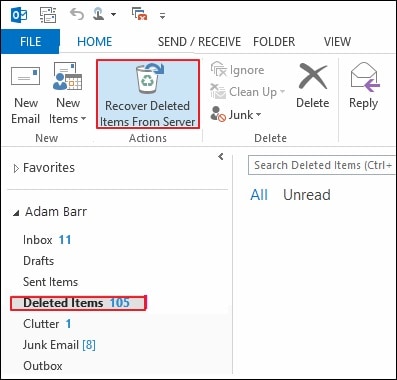
Cela affichera simplement une liste complète de tous les éléments supprimés qui sont stockés dans Outlook. Vous pouvez sélectionner plusieurs e-mails à partir d'ici et cliquer sur le bouton "Restaurer les éléments sélectionnés" pour les récupérer.
Méthode 4 : Comment récupérer des e-mails supprimés définitivement dans Outlook 365 ?
Enfin, si vous accédez à votre boîte de réception via Outlook 365, vous pouvez également récupérer vos e-mails supprimés. Pour récupérer des e-mails définitivement supprimés via Outlook 365, vous pouvez vous rendre sur son site Web et vous connecter à votre compte.
Maintenant, dans la barre latérale, accédez à la section "Éléments supprimés" pour afficher vos messages sur la droite. Ensuite, vous pouvez simplement sélectionner les e-mails que vous souhaitez récupérer et cliquer sur le bouton "Restaurer" dans la barre d'outils pour les récupérer.
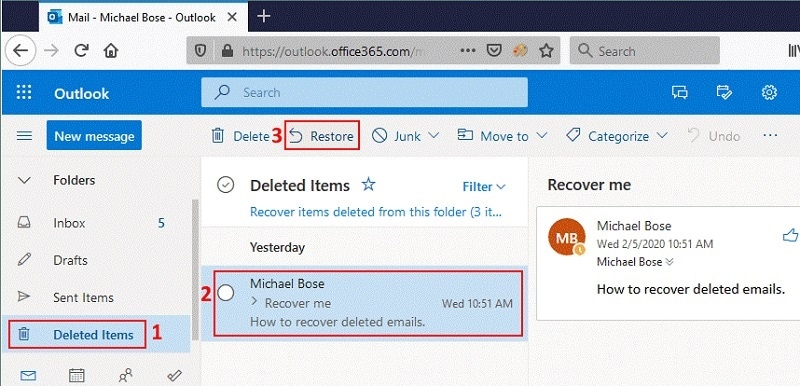
Partie 3 : Récupérer des e-mails supprimés définitivement de votre ordinateur avec Wondershare Recoverit Data Recovery
Étant donné que le dossier Éléments supprimés d'Outlook ne peut stocker vos e-mails que pendant un certain temps, vous pouvez les perdre plus tard. Ne vous inquiétez pas - il est toujours possible de récupérer des e-mails supprimés d'Outlook si vous les enregistriez sur le stockage de votre système. Pour ce faire, vous pouvez utiliser Recoverit Data Recovery, qui est une application de récupération conviviale et fiable.
Après avoir effectué une analyse de base, vous pouvez récupérer vos e-mails, photos, vidéos, documents et tous les autres types de données perdus. L'application a l'un des taux de récupération les plus élevés du secteur et vous permet même de prévisualiser vos fichiers à l'avance. Pour savoir comment récupérer des e-mails supprimés définitivement dans Outlook sur votre système, suivez simplement cet exercice de base.
Étape 1 : Sélectionnez un emplacement à partir duquel vous avez perdu vos e-mails
Pour commencer, vous pouvez simplement installer et lancer Wondershare Recoverit Data Recovery sur votre ordinateur. Ici, vous pouvez simplement sélectionner la partition à partir de laquelle vous avez perdu vos e-mails ou même naviguer jusqu'au dossier spécifique où les e-mails Outlook ont été stockés.

Étape 2 : Démarrer le processus de récupération des e-mails
Après avoir sélectionné l'emplacement source, cliquez simplement sur le bouton "Démarrer" et attendez un moment car Recoverit essaiera d'extraire vos e-mails. Vous pouvez voir la progression du processus à partir d'un indicateur à l'écran et même l'arrêter entre les deux.

Étape 3 : prévisualisez vos données et récupérez vos e-mails
Une fois le processus de récupération des e-mails terminé, Recoverit vous le fera savoir. Si vous le souhaitez, vous pouvez utiliser sa barre de recherche pour rechercher des e-mails spécifiques. Il existe également des filtres intégrés pour récupérer vos e-mails perdus en fonction de leur date de modification, de la taille du fichier, du type de fichier, etc.
Pour vous faciliter la tâche, Recoverit répertoriera automatiquement vos données sous différentes catégories. Vous pouvez maintenant prévisualiser vos e-mails perdus sur l'interface native et sélectionner ce que vous souhaitez récupérer. À la fin, cliquez simplement sur le bouton "Récupérer" et marquez un emplacement cible pour enregistrer vos e-mails extraits.
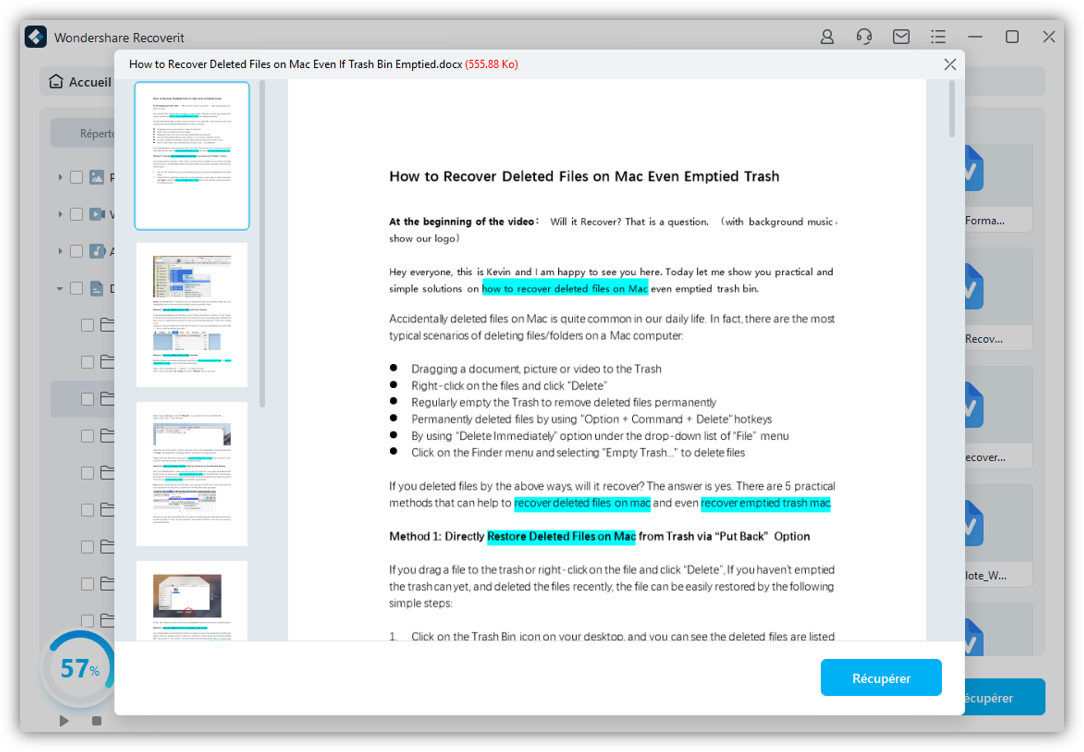
Partie 4 : Restaurer les e-mails Outlook supprimés définitivement à partir d'une sauvegarde
Enfin, vous pouvez également apprendre à récupérer des e-mails supprimés définitivement dans Outlook 2013/2010/2007 en utilisant un outil de sauvegarde dédié. Par exemple, vous pouvez faire appel à AOMEI Backupper pour sauvegarder vos données Outlook et les restaurer ultérieurement selon votre convenance. Vous pouvez suivre cet exercice de base pour savoir comment récupérer des e-mails supprimés définitivement d'Outlook 2010/2013/2007.
Étape 1 : Sauvegardez vos données Outlook
Si vous n'avez pas conservé de sauvegarde de vos données Outlook, lancez-la en lançant AOMEI Backupper sur votre système. Accédez à la section Sauvegarde dans la barre latérale et cliquez sur le bouton "Sauvegarder".
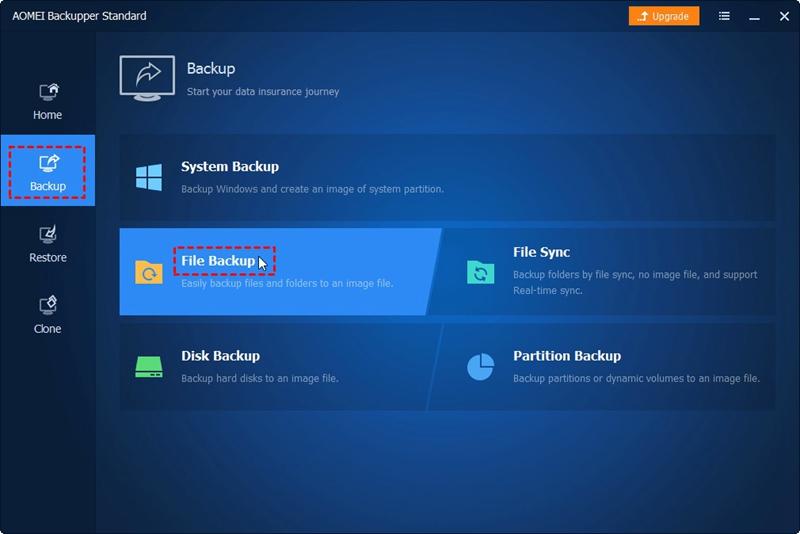
Maintenant, vous pouvez cliquer sur le bouton « Ajouter un fichier/dossier » pour parcourir simplement le fichier PST de votre Outlook ou le dossier dans lequel vos e-mails sont stockés. Vous pouvez également sélectionner un emplacement pour enregistrer la sauvegarde.
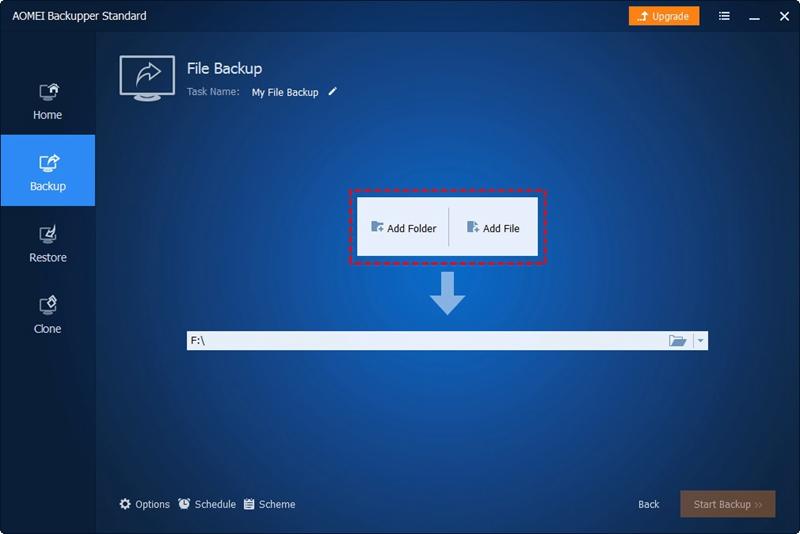
Étape 2 : Restaurez vos données Outlook à partir de la sauvegarde
Chaque fois que vous perdez vos e-mails Outlook, vous pouvez les restaurer à partir d'une sauvegarde existante. Pour ce faire, lancez simplement AOMEI Backupper sur votre système et accédez à la section "Restauration" de la barre latérale.
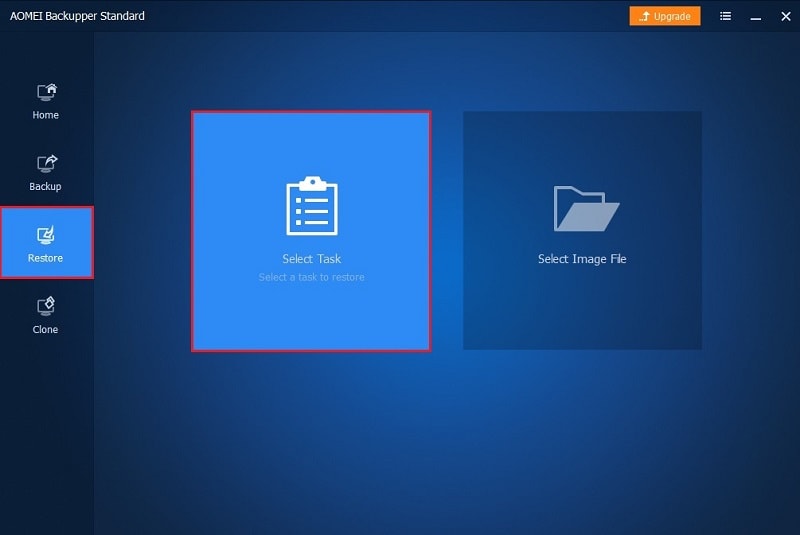
Choisissez de sélectionner une tâche maintenant pour obtenir une liste des fichiers de sauvegarde disponibles. Vous pouvez accéder à l'option "Ma sauvegarde de fichiers" à partir d'ici pour explorer les sauvegardes enregistrées.
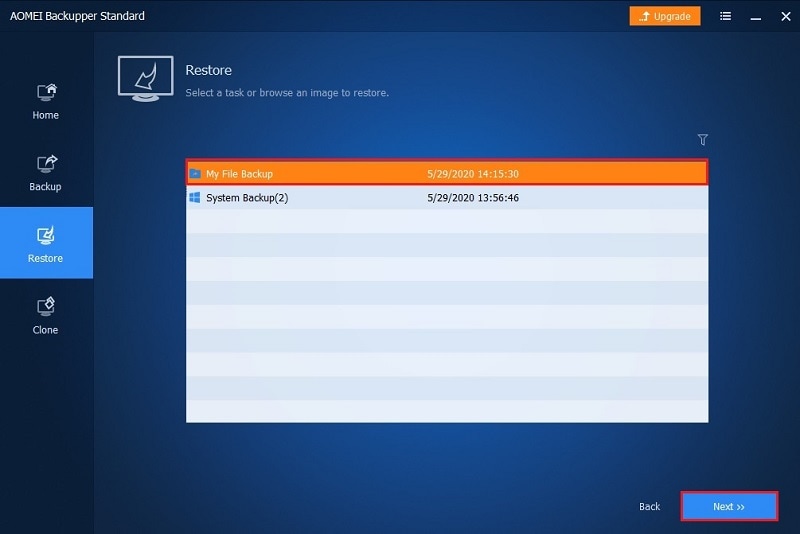
Accédez simplement aux dossiers spécifiques dans lesquels vos e-mails Outlook sont enregistrés. Une fois que vous les avez trouvés, cliquez simplement sur le bouton "Suivant".
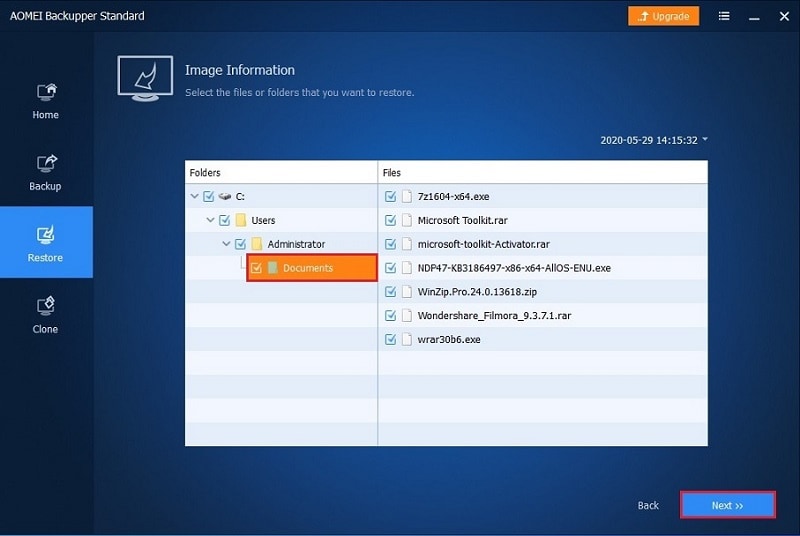
À la fin, vous pouvez sélectionner un emplacement cible où les données Outlook seront restaurées sur votre système.
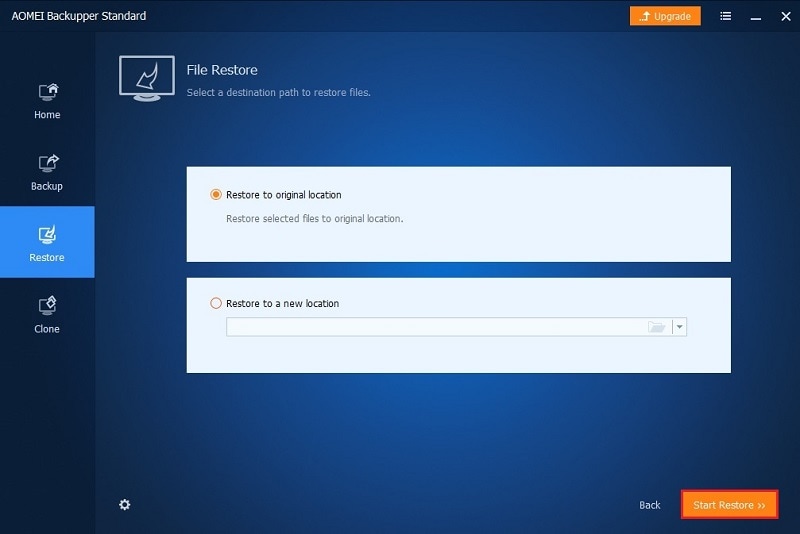
Ensuite, vous pouvez simplement lancer Outlook et accéder à son menu > Ouvrir et exporter > Importer/Exporter et charger simplement le fichier PST pour extraire vos e-mails.
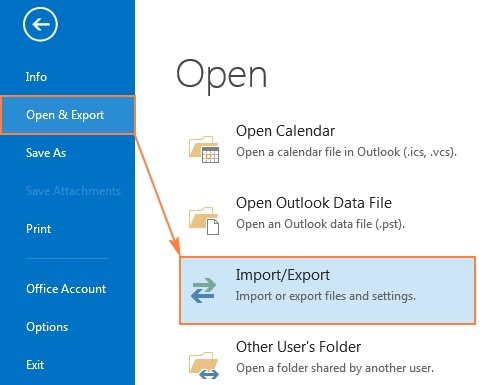
Je suis sûr qu'après avoir lu ce guide, vous pourrez restaurer les e-mails supprimés définitivement dans Outlook. J'ai essayé de résoudre des requêtes telles que pouvez-vous récupérer des e-mails supprimés définitivement de Microsoft Outlook dans cet article. Pour ce faire, j'ai inclus trois techniques différentes que n'importe qui peut mettre en œuvre. Allez-y et essayez ces solutions pour savoir comment récupérer des e-mails supprimés définitivement dans Outlook comme un pro !



